Windows10でCortanaの自動起動を無効にする方法
発売以来、Windows10のデジタルアシスタントであるCortanaはいくつかの重要な変更を経てきました。かつてOSの不可欠な部分として好まれていた機能が、今では通常のストアアプリになりました。そのため、その起動動作は、ユーザーがWindows 10で起動アプリを管理するのと同じ方法で管理できます。このチュートリアルは、Cortanaの自動起動を有効または無効にするのに役立ちます。 Windows102004以降で。
Windows10でのCortanaの自動起動を停止する
MicrosoftアカウントでCortanaにサインインすることを選択すると、すべてのデバイス間でデータを同期したり、興味のあることを追跡したり、お気に入りの場所をノートブックに保存したり、他のデバイスから通知を収集したりできます。
「Cortana」アプリを有効にしていて、Windowsを起動または起動するたびに自動起動しないようにする場合は、次の手順を実行します。
- 設定を開く 。
- アプリに移動します 。
- スタートアップを選択します
- Cortanaのトグルオプションをオフにします。
または、アプリと機能を使用して無効にすることもできます 設定とタスクマネージャ 同様に。
1]スタートアップ設定でCortanaを無効にする
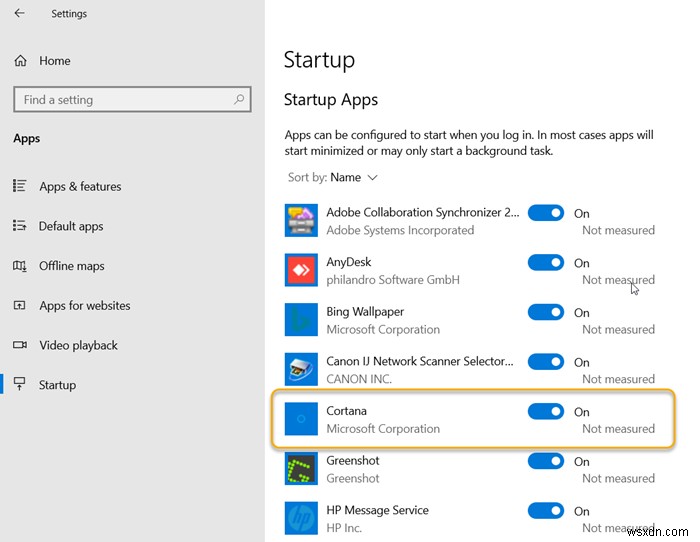
[開始]をクリックします 」を選択し、「設定」を選択します ’。
次に、[アプリ]を選択します ’タイル。 [スタートアップ]を選択します アプリからの’エントリ セクション。
次に、「 Cortana」を見つけます。 」エントリを入力し、トグルを「オフ」にスライドします の位置。
2]アプリと機能の設定でCortanaを無効にする
上記のように、[設定]に移動します ’>‘アプリ 」を選択し、「スタートアップ」を選択する代わりに ’は「アプリと機能」を選択します ’オプション。
ここで、「 Cortana」を見つけます ’エントリ。
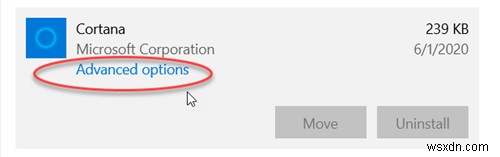
クリックして「詳細オプション」を作成します ’リンクが表示されます。
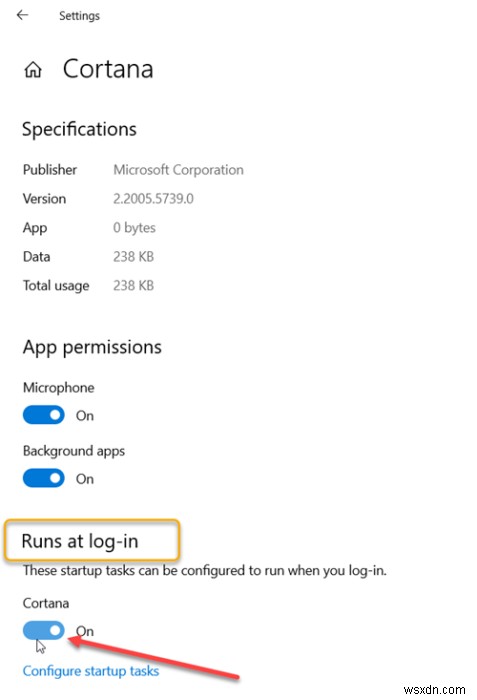
表示されたら、それをクリックして、[ログイン時に実行]まで下にスクロールします。 ’オプション。
スイッチを「オン」から切り替えます 」から「オフ の位置。
読む :Windows10のスタートメニューでBing検索を無効にする方法。
3]タスクマネージャーでCortanaを無効にする
CortanaアプリがWindows2004で自動起動しないようにする方法の1つは、タスクマネージャーを使用することです。
Windows10タスクマネージャーを起動します。
[詳細]をクリックします ウィンドウの下部にある’ドロップダウンボタン。
「スタートアップ」に切り替えます ’タブ。
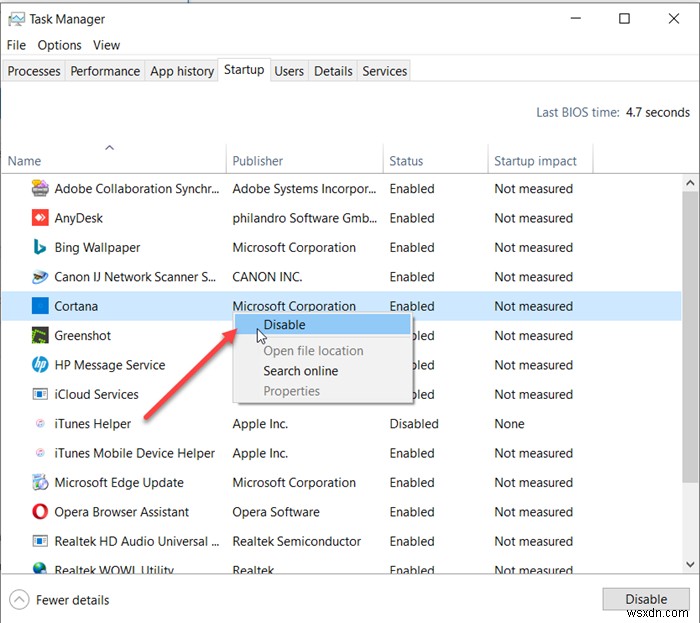
Cortanaエントリを見つけます。見つかったら、エントリを右クリックして[無効]を選択します ’オプション。
したがって、これらの3つの簡単な方法を使用して、CortanaがWindows10で自動起動しないようにすることができます
次を読む :Windows10でCortanaをアンインストールして再インストールする方法。
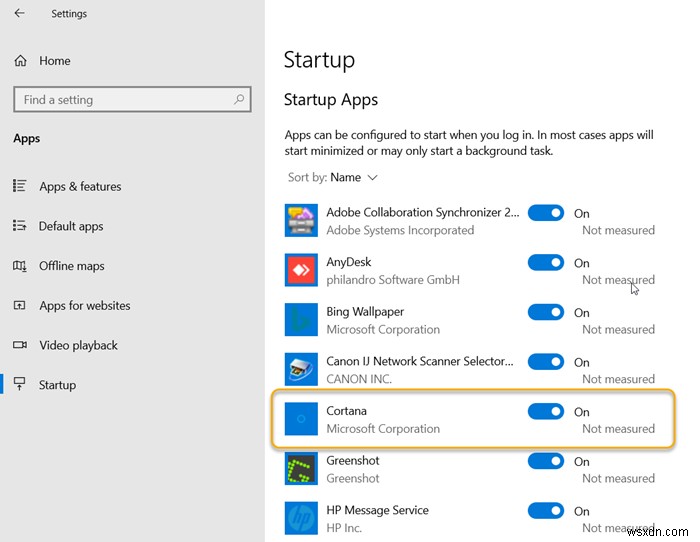
-
Windows 11 で OneDrive を無効にする方法
リリース済み2007 年 8 月にさかのぼると、OneDrive は Microsoft によって開発されたファイル ホスティング サービスであり、デバイス間でファイル、フォルダー、およびデータを共有できます。これは、すべての個人的なものと仕事上のものを 1 か所に保管できる、専用のオンライン クラウド ストレージ サービスです。 ただし、OneDrive には小さな制限が 1 つあります。このサービスが提供する無料のストレージ容量はわずか 5 GB です。また、すべてのファイルとデータを 1 か所に保存するだけでは不十分ですよね?有料プランを選択して、ストレージ容量を増やし、OneDri
-
Windows 11 で広告を無効にする方法
オンラインで記事を読んだり、ソーシャル メディアを閲覧したりしていると、最近は絶えず宣伝されているように感じるかもしれません。広告は多くの人や企業にとって重要な収入源ですが、既に使用しているオペレーティング システム内で広告を受け入れるのは困難です。 ただし、Windows 11 にはまさにそれがあります。Edge の使用を奨励したり、[設定] の推奨オプションを表示したり、ロック画面にヒントやコツを表示したりするなど、Microsoft が Windows 11 全体で製品やサービスを宣伝する微妙な方法がたくさんあります。 幸いなことに、これらの多くはオフにすることができます。必要な
